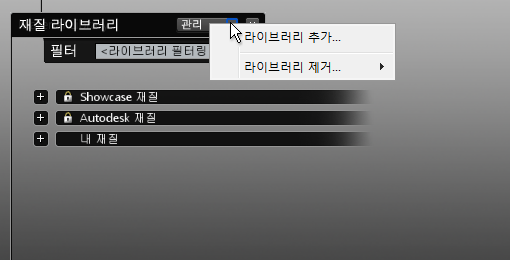재질 인터페이스는 현재 장면의 모든 재질과 라이브러리의 재질을 보기 위한 유연하고 시각적인 방법을 제공합니다. 맨 위 섹션은 을 표시하는 반면에 맨 아래 섹션은 사용 가능한 를 표시합니다. 라이브러리 재질이 장면의 오브젝트에 적용된 경우 이 장면의 재질 섹션에 복사됩니다. 장면의 재질 작업에 대한 자세한 내용은 장면에서 사용된 재질 작업을 참조하십시오.
주라이브러리에 저장한 후에는 라이브러리 재질을 편집할 수 없습니다. 장면의 재질에 대한 모든 편집 사항은 장면과 함께 저장되며 기반이 되는 라이브러리 재질에 영향을 주지 않습니다.
재질 인터페이스를 열려면:
재질 인터페이스 크기 조정
재질의 뷰를 최대화하거나 재질 뒤의 화면 뷰를 최대화하기 위해 재질 인터페이스의 크기를 조정할 수 있습니다. 또한 재질의 두 개 기본 범주에 대한 상태 크기를 조정할 수도 있습니다.
- 인터페이스의 왼쪽에서 스크롤 막대로 스크롤합니다.
- 인터페이스 각 섹션의 맨 아래 오른쪽 구석에 있는 "원 내부 화살표"를 클릭한 다음 끌어 인터페이스 비율과 아이콘 배열을 동적으로 크기 조정합니다.
주
구석 크기 조정 아이콘은 인터페이스를 화면 폭의 60%까지 확장하고 라이브러리 및 장면 재질 사이 분할을 이동하여 각 아이콘에 대해 최소 한 행을 표시하거나 최소한 제목 영역을 표시합니다.
- 개별 재질 범주를 축소하거나 확장합니다.
재질 라이브러리 관리
사용자 재질 및 자주 사용되는 재질은 재질 인터페이스에 표시된 사용자 라이브러리에 저장할 수 있습니다.
재질 라이브러리 추가
- M을 눌러 재질 인터페이스를 표시합니다.
- 인터페이스의 재질 라이브러리 섹션 맨 위에서 버튼을 클릭합니다.
- 를 선택합니다. 새 재질 라이브러리가 위치할 폴더 위치를 묻는 파일 브라우저가 나타납니다.
대상 폴더가 비어 있는 경우 새 라이브러리가 대상 폴더 내에 생성됩니다. 대상 폴더에 재질 라이브러리 설명이 있는 경우 컨텐츠가 새 라이브러리에 추가됩니다.
주
재질 라이브러리는 로컬(현재 컴퓨터의 하드 드라이브) 또는 네트워크(액세스할 수 있는 네트워크의 공유 위치)에 위치할 수 있습니다.
기본적으로 재질에 대한 사용자 라이브러리는 설치하는 동안 생성되며 "내 재질"이라는 이름으로 지정됩니다.
재질 라이브러리 제거
- M을 눌러 재질 인터페이스를 표시합니다.
- 인터페이스의 재질 라이브러리 섹션 맨 위에서 버튼을 클릭합니다.
- 를 선택하고 제거할 라이브러리를 선택합니다.
주
재질 라이브러리를 제거해도 재질 파일 또는 폴더가 삭제되지 않습니다. Showcase에서 이 사용자의 라이브러리에 대한 참조만 제거됩니다.
라이브러리에 재질 추가
- M을 눌러 재질 인터페이스를 표시합니다.
- 또는 다른 라이브러리 내에서 추가할 재질 아이콘을 스크롤합니다.
주
장면 재질의 관리 버튼 아래에서 필터를 사용하면 저장할 재질 검색을 단순화할 수 있습니다.
- 마우스 오른쪽 버튼으로 인터페이스의 재질 아이콘을 클릭하고 을 선택합니다.
재질을 저장해야 하는 라이브러리 및 범주를 선택합니다. 새 라이브러리가 필요한 경우 를 선택한 다음 폴더 위치를 찾습니다. 새 범주가 필요한 경우 를 선택합니다.